วิธีปรับความสว่างหน้าจออย่างถูกต้องใน Windows 7
ถ้าคุณใช้จอภาพแบบ LCD คุณอาจจะสังเกตเห็นว่าภาพสว่างจ้าจนเกินไป ถ้ามองจอภาพไปนานๆ ก็จะทำให้ดวงตาล้าได้เช่นกัน วิธีแก้ไขปัญหานี้ทำได้ง่ายด้วยการปรับความสว่างของจอภาพให้ถูกต้อง ซึ่งมีวิธีการดังนี้ครับ (สำหรับ Windows 7 )
1. คลิกขวากลางหน้าจอว่างๆ แล้วเลือกคำสั่ง Personalize
2. เมื่อหน้าต่าง Personalization ปรากฏขึ้นมาคลิกคำสั่ง Display
3. คลิกคำสั่ง Calibrate color
4. จากนั้นคลิกปุ่ม Next ไปเรื่อยๆ จนเจอหน้าต่างเหมือนภาพด้านล่างนี้ ให้คุณดูตรง Good gamma นะครับ การปรับความสว่างของหน้าจอที่ถูกต้องคือ จุดตรงกลางจะเป็นสีเทา ไม่เป็นจุดขาว หรือจุดดำ เมื่อเข้าใจตามนี้แล้วก็คลิกปุ่ม Next เพื่อไปยังขั้นตอนถัดไปครับ
5. จะมีแถบสไลด์บาร์แนวตั้งปรากฏขึ้นมาดังภาพด้านล่างนี้ เลื่อนแถบสไลด์บาร์ เพื่อกำหนดความสว่างของจอภาพ พยายามปรับให้จุดในกรอบด้านขวากลายเป็นสีเทา ปรับเสร็จก็คลิกปุ่ม Next ไป
6. เมื่อคลิกปุ่ม Next ไปจนถึงหน้าต่างสุดท้าย ดังภาพด้านล่าง คลิกเอาเครื่องหมายกา ถูก หน้าตัวเลือก Start ClearType Tuner ออก แล้วคลิกปุ่ม Finish ก็ถือว่าเสร็จสิ้นการปรับความสว่างหน้าจออย่างถูกต้องแล้วครับ
1. คลิกขวากลางหน้าจอว่างๆ แล้วเลือกคำสั่ง Personalize
2. เมื่อหน้าต่าง Personalization ปรากฏขึ้นมาคลิกคำสั่ง Display
3. คลิกคำสั่ง Calibrate color
4. จากนั้นคลิกปุ่ม Next ไปเรื่อยๆ จนเจอหน้าต่างเหมือนภาพด้านล่างนี้ ให้คุณดูตรง Good gamma นะครับ การปรับความสว่างของหน้าจอที่ถูกต้องคือ จุดตรงกลางจะเป็นสีเทา ไม่เป็นจุดขาว หรือจุดดำ เมื่อเข้าใจตามนี้แล้วก็คลิกปุ่ม Next เพื่อไปยังขั้นตอนถัดไปครับ
5. จะมีแถบสไลด์บาร์แนวตั้งปรากฏขึ้นมาดังภาพด้านล่างนี้ เลื่อนแถบสไลด์บาร์ เพื่อกำหนดความสว่างของจอภาพ พยายามปรับให้จุดในกรอบด้านขวากลายเป็นสีเทา ปรับเสร็จก็คลิกปุ่ม Next ไป
6. เมื่อคลิกปุ่ม Next ไปจนถึงหน้าต่างสุดท้าย ดังภาพด้านล่าง คลิกเอาเครื่องหมายกา ถูก หน้าตัวเลือก Start ClearType Tuner ออก แล้วคลิกปุ่ม Finish ก็ถือว่าเสร็จสิ้นการปรับความสว่างหน้าจออย่างถูกต้องแล้วครับ





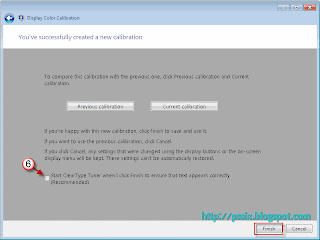
ไม่มีความคิดเห็น:
แสดงความคิดเห็น